Editing
Editing in Your Vector Design App
Configuración del documento
En esta etapa, la aplicación está preparada para aceptar SVGs creados de la siguiente manera:
En tu software de diseño favorito, configura las unidades del documento en milímetros y la resolución en 96 ppi o dpi, según tu programa.
Organiza tu diseño desde la base hacia arriba (o de atrás hacia adelante 😅 ya sabes a lo que me refiero), igual que lo ensamblarías físicamente, apilando cada capa sobre la anterior.
Recomendaciones de diseño
- Las formas deben ser trazados cerrados por ahora; una forma abierta puede no extruirse correctamente.
- Recomiendo que cada capa consista en un conjunto de curvas en lugar de grupos, composiciones complejas u objetos enmascarados (llegaremos a eso eventualmente 😜).
- Los textos deben estar convertidos a contornos y unificados. Puedes hacerlo usando herramientas booleanas o cualquier opción de “unir trazados” que ofrezca tu software.
- Ten cuidado al crear gráficos con geometría excesivamente compleja. Esto suele ocurrir al hacer operaciones booleanas, trabajar con mapas o vectorizar imágenes. Además de generar archivos innecesariamente grandes en tu software de diseño, puede causar problemas de rendimiento o memoria al visualizarlos en 3D en el navegador. Intenta limpiar los puntos redundantes que no aportan valor al diseño.
Nomenclatura de capas para reconocimiento
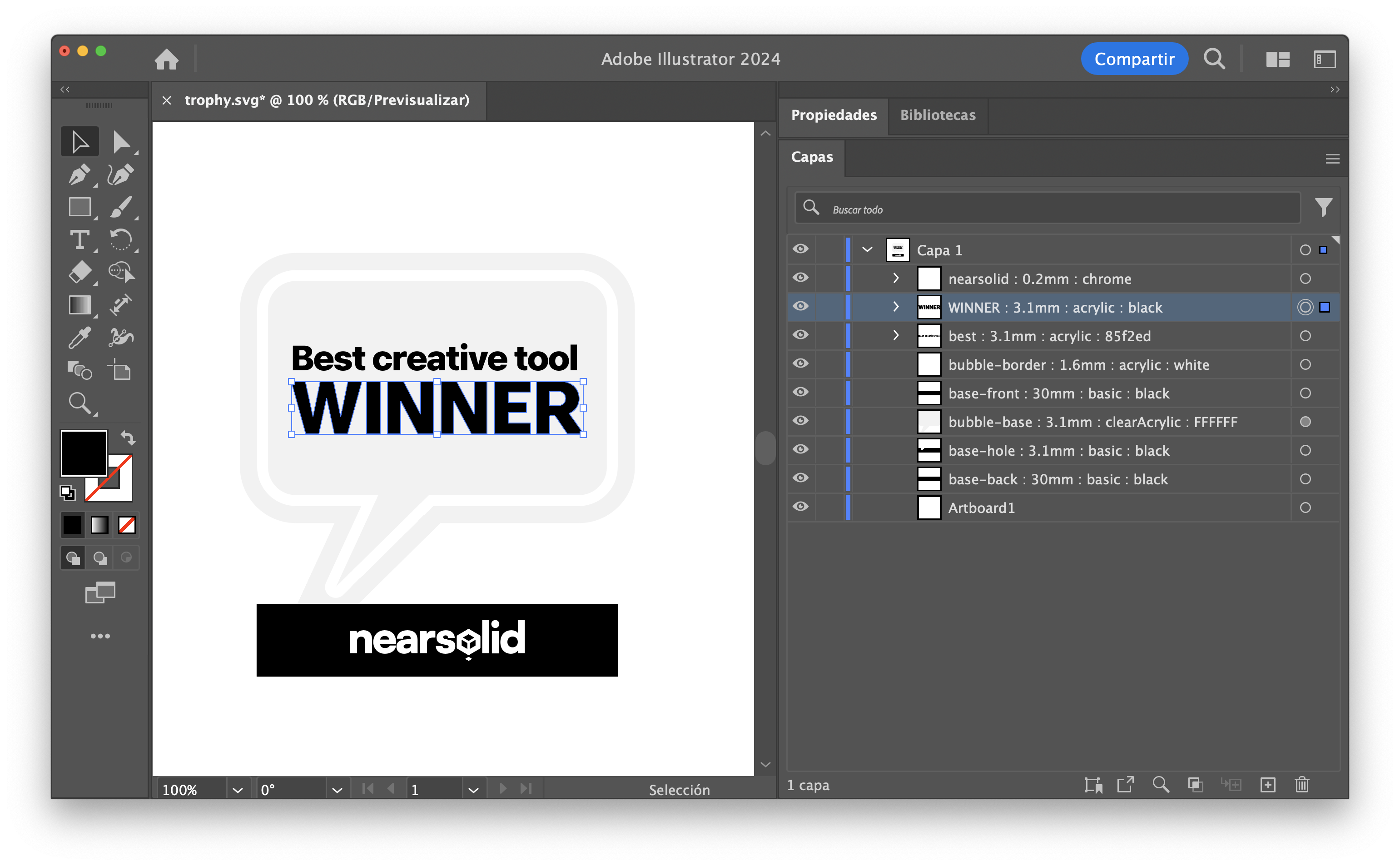 Capas de documento en Illustrator para NearSolid
Capas de documento en Illustrator para NearSolid
Cada capa debe seguir este patrón para que la aplicación pueda reconocerla:
Separa cada sección con dos puntos “:”
unique-name : thickness : material : color
Ejemplo:
unique-name
Cada capa necesita un nombre único para que la aplicación pueda enlazarla correctamente o detectar nuevas capas si recargas el diseño. Incluso si las capas son idénticas, deben tener nombres diferentes. Cualquier nombre es válido siempre que no contenga dos puntos “:”, ya que se usa como separador de campos.
Nota: Algunos programas pueden tener el panel de nombres de capa oculto o en una disposición diferente
thickness:
Puedes usar milímetros o pulgadas; internamente, todas las unidades se convierten a milímetros. Por ejemplo: 0.5mm o 0.12 inch.
material:
Por ahora, la lista es corta, pero iré añadiendo más materiales con el tiempo. Los materiales actualmente disponibles son:
| Material | Descripción | Soporta color |
|---|---|---|
madera | Apariencia de contrachapado claro | No |
mdf | Material mdf color marrón claro | No |
corcho | tablero de corcho | No |
metacrilato | Metacrilato opaco | Sí |
metacrilatotransparente | Metacrilato transparente | Sí |
metacrilatotranslucido | Material translúcido | Sí |
metacrilatoesmerilado | Translúcido con efecto esmerilado | Sí |
vinilo | Acabado vinilo | Sí |
cristal | Puede usarse para acrílico transparente | Sí |
basico | Acabado de pintura mate | Sí |
spray | Pintura con textura de efecto | Sí |
piel | Similar a polipiel | Sí |
eva | Material EVA foam | Sí |
grabado | Modo especial * | Sí |
espejo | Acabado espejo | No |
oro | Acabado dorado | No |
plata | Acabado plateado | No |
cromado | Acabado cromado | No |
imagen | Modo especial para mostrar imágenes * | No |
caja de luz | Material translucido brillante | Sí |
color:
Puedes usar varios formatos para el campo de color:
- Nombres de colores HTML en inglés, como
red,cyan,orange, etc. - Lista completa aquí.
- Valores hexadecimales:
ff0000,#008B8B,0x00ffff.
Descarga: SVG de materiales de ejemplo
Novedad en la última versión
-
Ahora cuando no especificas ningún material, es decir tienes en la capa por ejemplo
marco : 3mminterpretará NearSolid que es material del tipo básico y buscará un color en la forma vectorial (primero el relleno y después la línea) -
Si especificas un material coloreable pero no proporcionas un color en la descripción, por ejemplo,
marco : 3mm : evaasignara el material eva pero buscará un color en la forma (primero el relleno y después la línea) -
Si la descripción de capa va asignada a un grupo, tomará como referencia el primer elemento que encuentre en ese grupo.
